
Последна актуализация на
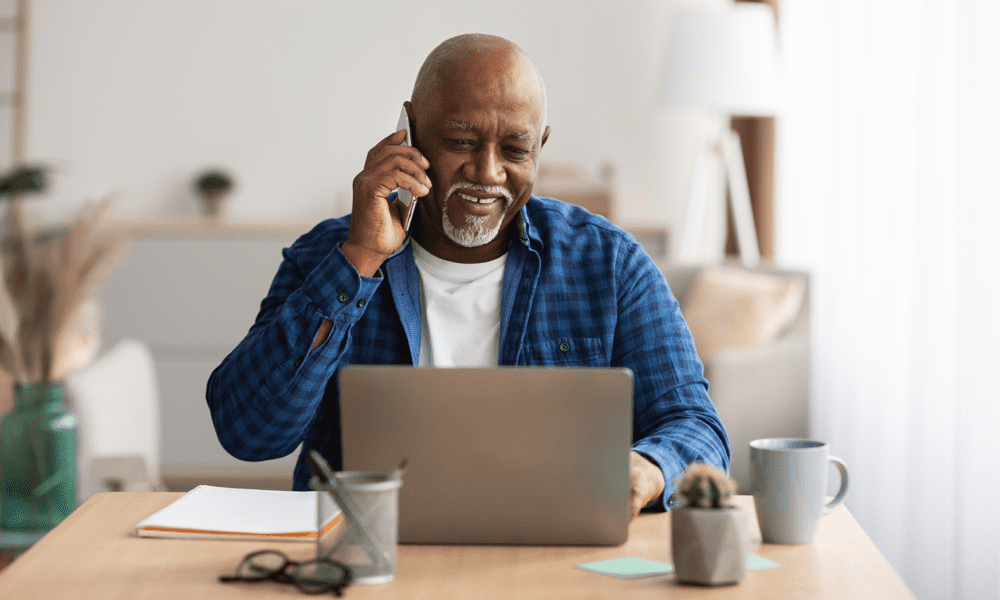
Ако искате да спрете изгасването на екрана на Android, докато провеждате разговор, ще трябва да направите някои промени в настройките си. Това ръководство обяснява как.
Омръзна ли ви екранът ви да потъмнява по време на важни телефонни разговори на вашето устройство с Android?
Това не е грешка - това е функция. Вашият телефон е проектиран да изгасва по време на разговори, за да ви предпази от случайно докосване на екрана. Това също е функция за пестене на енергия, която предпазва екрана и живота на батерията по време на дълги разговори.
За съжаление, функцията не е за всеки. Ако искате да знаете как да поддържате екрана включен по време на разговор на Android, следвайте стъпките по-долу.
Защо екранът ми става черен по време на разговори?
В по-голямата си част има проста причина, поради която екранът ви става черен по време на разговор на телефона ви - близостта.
Телефонът ви обикновено е до ухото ви, когато се обаждате на някого. Кожата на ухото ви, подобно на върха на пръста ви, може да се регистрира като докосване на екрана ви. Ако ухото ви докосне екрана, то може да извършва действия. Това не е желателно поведение, така че за да се спре това, смартфоните обикновено стават черни и се изключват по време на разговора.

Сензор за близост в телефона ви ще ви помогне да регистрирате, когато ухото ви е близо до екрана на телефона по време на разговор на живо. Ако е така, ще се изключи, за да ви защити.
Ако не ви харесва това поведение (или не работи правилно), можете да спрете екрана да изчезне. Можете да направите това, като промените настройките на дисплея или движението на вашето устройство. Можете също да използвате приложения на трети страни, за да ви помогнат да разрешите проблема, като изключите сензора за близост.
Как да деактивирате сензора за близост на вашия телефон с Android
По някаква причина няма много последователност в това как производителите на Android се справят с тази функционалност. Някои устройства може да имат настройка, която да ви помогне да поддържате екрана включен по време на разговор на Android.
Реална е възможността вашето Android устройство да няма тази функция като настройка, която можете да включвате или изключвате. Друга възможност е да бъде скрито там, където не можете да го намерите. За съжаление, някои производители на телефони и по-нови версии на Android също са направили по-трудно включването или изключването на тази функция.
Вашият най-добър шанс за успех е да използвате приложение на трета страна, което да ви помогне да деактивирате сензора за близост. Съществуват няколко приложения за тази цел, но едно лесно за използване е KinScreen ап. Въпреки че не е гарантирано да работи, трябва да е полезно за повечето потребители.
Как да деактивирате сензора за близост на Android
За да деактивирате сензора за близост на вашия телефон с Android:
- Инсталирайте KinScreen приложение от Google Play Store.
- Следвайте инструкциите на екрана, за да му предоставите необходимите разрешения.
- След предоставяне на разрешения докоснете Докато използвате 0 приложения отметка.
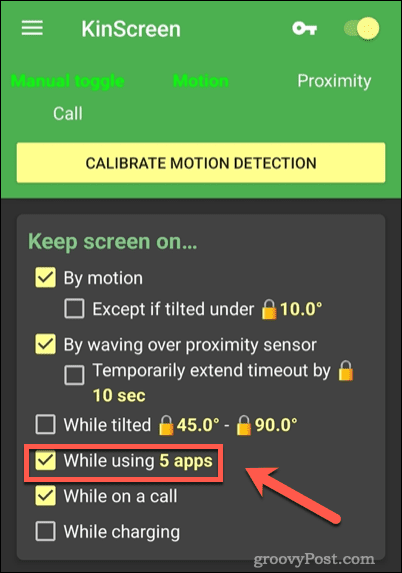
- Дайте разрешение за достъп за използване за откриване на работещи приложения, когато бъдете подканени.
- Върнете се в менюто и докоснете Докато използвате 0 приложения отново. Този път намерете и проверете всички Телефон и Обадете се настроики.
- След това докоснете Добре Да запазя.
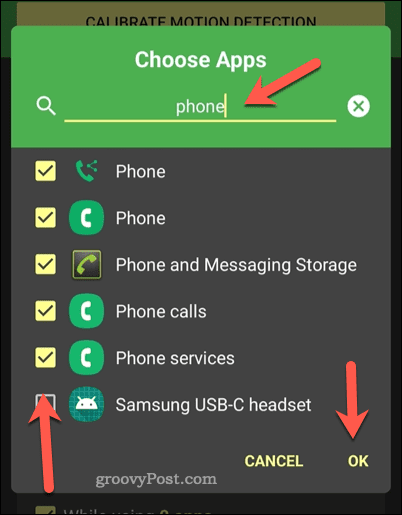
- Докоснете По време на разговор отметка, за да го активирате.
- Докоснете Докато е озаглавен отметка, за да го активирате.
- Премахнете отметката от Освен ако е наклонен под 10,0 отметка, като я докоснете.
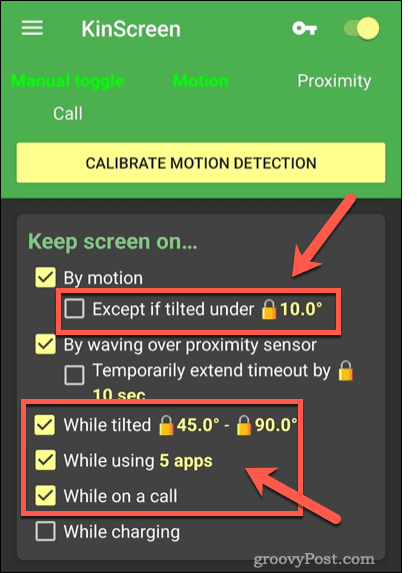
- В този момент KinScreen трябва да е готов да поддържа екрана ви жив по време на разговори. Можете също ръчно да се уверите, че екранът ви е винаги активен, като превъртите надолу от горната част, за да видите панела за известия и докоснете Ръчно превключване опция.
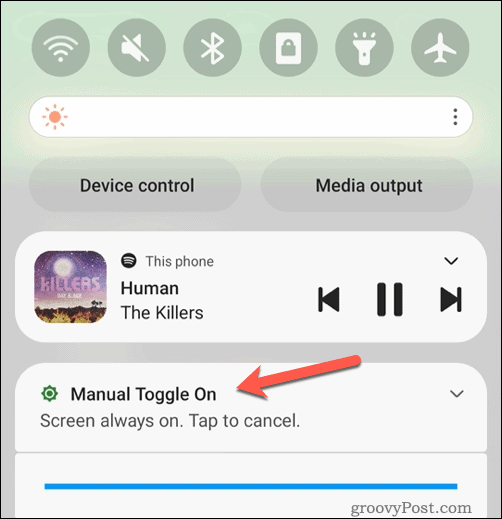
Ако установите, че приложението KinScreen не работи, ще трябва да опитате алтернативно приложение от Google Play Store.
Как да поддържате екрана включен по време на разговор на телефон Samsung с Android
Ако имате нов смартфон на Samsung, може да сте в състояние да поддържате екрана включен, като промените настройка в менюто с настройки на вашето устройство. Тази функция използва предната ви камера, за да разпознае, когато гледате екрана. Това ще ви позволи да го използвате, когато е необходимо, но екранът отново ще стане черен, когато го върнете към ухото си по време на разговор.
На някои устройства на Samsung тази настройка се извиква Остани умен. Функцията не е наименувана на други, но е налична на вашето устройство мдействия и жестове меню с настройки.
За да поддържате екрана жив по време на разговор на телефон Samsung:
- Отворете менюто с настройки на вашето устройство Samsung.
- В Настройки меню, докоснете Разширени функции > Движения и жестове.
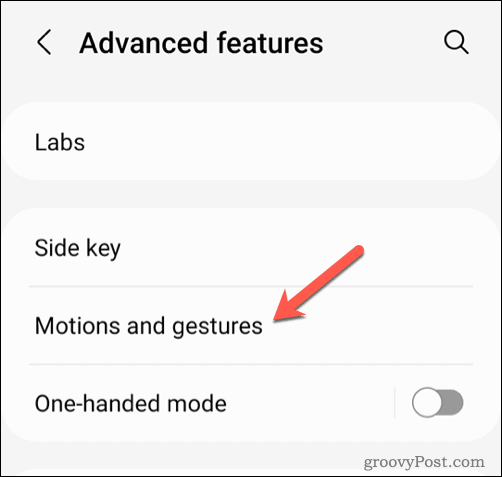
- Докоснете плъзгача до Дръжте екрана включен, докато гледате опция за активиране на функцията.
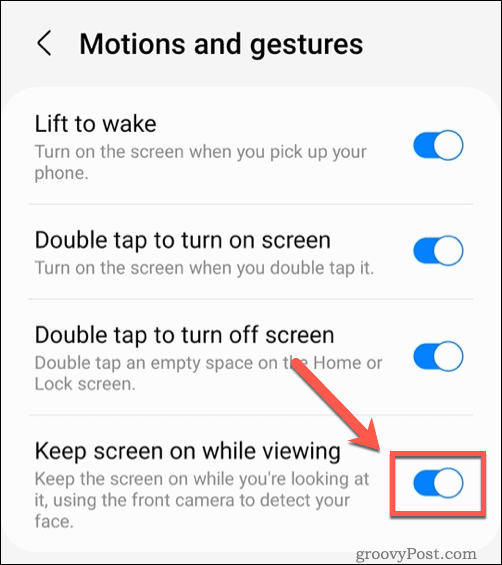
- Ако не виждате тази функция, докоснете Остани умен плъзгач вместо това. Това ще активира същата функция.
Когато тази функция е активирана, трябва да можете да използвате екрана на телефона си, когато провеждате разговор, но само когато гледате екрана. Ако искате екранът да остане включен през цялото време, ще трябва да деактивирате напълно сензора за близост.
Останете продуктивни с Android
Като използвате стъпките по-горе, трябва да можете да поддържате екрана включен по време на разговор на телефон с Android. Както споменахме обаче, има малко опити и грешки, тъй като тази функция не се изключва лесно.
Искате ли да промените настройките си за повикване? Можете да започнете от блокиране на номера на Android от които не искате да получавате обаждания. Можете също настройте гласовата си поща на Android за да помогнете за проверка на обажданията, без да се затваряте напълно.
Превключване към друг доставчик? Може да се наложи отворете слота за SIM карта на вашето Android устройство първи сменихте SIM карти. Това е освен ако вместо това не използвате по-нова eSIM.
Как да намерите своя продуктов ключ за Windows 11
Ако трябва да прехвърлите своя продуктов ключ за Windows 11 или просто ви трябва, за да направите чиста инсталация на операционната система,...
Как да изчистите кеша на Google Chrome, бисквитките и историята на сърфиране
Chrome върши отлична работа със съхраняването на вашата история на сърфиране, кеш памет и бисквитки, за да оптимизира работата на браузъра ви онлайн. Нейното е как да...



